- 配置方式
- 属性列表
- G2
- position: String
- layout: String
- title: Object|null
- background: Object
- itemFormatter: Function
- marker: String|Function
- textStyle: Object
- clickable: Boolean
- selectedMode: String
- onClick: Function
- useHtml: Boolean
- flipPage: Boolean
- container: String
- containerTpl: String
- itemTpl: String
- slidable: Boolean
- width: Number
- height: Number
- hoverable: Boolean
- onHover: Function
- reactive: Boolean
- isSegment: Boolean
- sizeType: String
- custom: Boolean
- G2
下面的文档介绍中提到的 legend 等同于图例。
配置方式
关闭图例
关闭所有图例
config.legend = false;// orconfig.legend = { visible: false };
关闭指定 Field 的图例
config.legend = ['y', false];
开启图例
为默认 field 指定图例
config.legend = {};
为特定列设置图例
config.legend = [field, cfg];
属性列表
G2
position: String
设置图例的显示位置,可设置的值为 12 个
| left-top | left-center | left-bottom(left) |
|---|---|---|
| right-top | right-center | right-bottom(right) |
| top-left | top-center(top) | top-right |
| bottom-left | bottom-center(bottom) | bottom-right |
也可使用bottom,top,left,right设置位置,此时对应的值分别为bottom-center,top-center,left-bot|tom,right-bottom。默认为 bottom-center。
layout: String
用于设置各个图例项的排列方式,可设置值包括:vertical、horizontal,分别表示垂直和水平排布。
title: Object|null
图例标题的显示样式设置,如果值为 null,表示不展示图例标题,默认不展示。
title: {textAlign: 'center', // 文本对齐方向,可取值为: start middle endfill: '#404040', // 文本的颜色fontSize: '12', // 文本大小fontWeight: 'bold', // 文本粗细rotate: 30, // 文本旋转角度,以角度为单位,仅当 autoRotate 为 false 时生效textBaseline: 'top' // 文本基准线,可取 top middle bottom,默认为middle}
background: Object
针对分类类型的图例,用于设置图例的背景样式。
background: {fill: '#000',fillOpacity: 0.3}
itemFormatter: Function
回调函数,用于格式化图例每项的文本显示。
itemFormatter(val) {return val; // val 为每个图例项的文本值}
marker: String|Function
用于设置图例的 marker 样式,默认按照 geom 的类型显示。
- 当为 string 类型时,即表示使用 G2 默认提供的类型,支持的类型如下。其中只有一部分支持 HTML 版本的分类图例:
| type | 样式 | 是否支持 HTML |
|---|---|---|
| ‘circle’ | 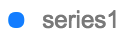 |
是 |
| ‘square’ | 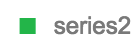 |
是 |
| ‘bowtie’ | 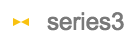 |
否 |
| ‘diamond’ | 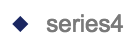 |
否 |
| ‘hexagon’ | 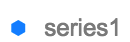 |
否 |
| ‘triangle’ | 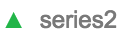 |
否 |
| ‘triangle-down’ | 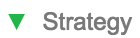 |
否 |
| ‘cross’ | 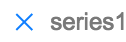 |
否 |
| ‘tick’ | 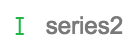 |
否 |
| ‘plus’ | 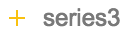 |
否 |
| ‘hyphen’ | 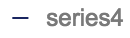 |
否 |
| ‘line’ | 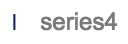 |
否 |
| hollowCircle | 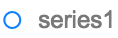 |
否 |
| ‘hollowSquare’ | 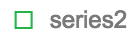 |
否 |
| ‘hollowBowtie’ | 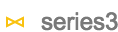 |
否 |
| ‘hollowDiamond’ | 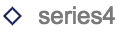 |
否 |
| ‘hollowHexagon’ | 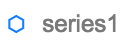 |
否 |
| ‘hollowTriangle’ | 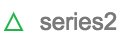 |
否 |
| ‘hollowTriangle-down’ | 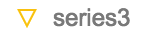 |
否 |
- 非 HTML 版本的分类图例的 marker 也支持自定义 shape,使用方式如下,
/*** 自定义 marker 形状* @param {number} x 该 marker 的横轴坐标* @param {number} y 该 marker 的纵轴坐标* @param {number} r 该 marker 的半径大小* @return {null}*/marker(x, y, r) {}
以下代码绘制了如图所示的 marker :
marker(x, y, r) {return [[ 'M', x - r, y ],[ 'L', x + r, y ]];}
textStyle: Object
用于设置图例项的文本样式。
textStyle: {textAlign: 'center', // 文本对齐方向,可取值为: start middle endfill: '#404040', // 文本的颜色fontSize: '12', // 文本大小fontWeight: 'bold', // 文本粗细rotate: 30, // 文本旋转角度,以角度为单位,仅当 autoRotate 为 false 时生效textBaseline: 'top' // 文本基准线,可取 top middle bottom,默认为middle}
clickable: Boolean
针对分类类型的图例,设置图例项是否允许点击,默认为 true,即允许点击。
selectedMode: String
针对分类类型图例,当 clickable 为 true 时该配置项生效,用于设置图例的选中交互模式,可配置的属性:
selectedMode: 'single':表示开启单选模式;selectedMode: 'multiple':表示开启多选模式,默认为'multiple'。
/*** 自定义图例项鼠标 hover 事件,hoverable 为 false 不生效* @param {object} ev 事件对象* @return {null}*/onHover: ev => {};
onClick: Function
针对分类类型的图例,用于自定义鼠标点击图例项的交互,当 clickable 为 false 不生效。
/*** 自定义图例项点击事件, clickable 为 false 不生效* @param {object} ev 事件对象* @return {null}*/onClick: ev => {};
useHtml: Boolean
针对分类类型图例,用于开启是否使用 HTML 渲染图例,默认为 false,true 表示使用 HTML 渲染图例。这种情况下不要使用 ‘legend-item:click’ 建议使用 onClick
chart.legend({useHtml: true,onClick: e => {console.log('e', e);},});
flipPage: Boolean
针对 HTML 版本的分类类型图例,即 useHtml 为 true 时。指定是否使用翻页的方式来交互超出容器的图例项。默认为 false ,即不使用翻页方式,而使用滚轮滚动的交互方式。
container: String
当 useHtml 为 true 时生效,用于指定生成图例的 dom 容器,那么该值必须为 dom 容器的 id 值为分类类型的话,则支持传入索引值。
containerTpl: String
当 useHtml 为 true 时生效,用于指定图例容器的模板,默认值如下:
containerTpl: '<div class="g2-legend" style="position:absolute;top:20px;right:60px;width:auto;">' +'<h4 class="g2-legend-title"></h4>' +'<ul class="g2-legend-list" style="list-style-type:none;margin:0;padding:0;"></ul>' +'</div>';
如默认结构不满足需求,可以自定义该模板,但是自定义模板时必须包含各个 dom 节点的 class,样式可以自定义。
itemTpl: String
当 useHtml 为 true 时生效,用于指定生成图例的图例项 HTML 模板,默认值如下:
itemTpl: string
当useHtml为 true 时生效。HTML 版本的分类图例的图例项 HTML 模版。默认为:
itemTpl: '<li class="g2-legend-list-item item-{index} {checked}" data-color="{originColor}" data-value="{originValue}">' +'<i class="g2-legend-marker" style="background-color:{color};"></i>' +'<span class="g2-legend-text">{value}</span></li>';
!注意:自定义模板时必须包含各个 dom 节点的 class,样式可以自定义。
slidable: Boolean
针对连续图例,用于设置连续图例是否允许滑动,默认为 true,即开启滑动操作。
width: Number
针对连续图例,用于设置图例的宽度。
height: Number
针对连续图例,用于设置图例的高度。
hoverable: Boolean
针对分类图例,设置是否开启鼠标 hover 至图例的交互效果,默认为 true,即开启动画。
onHover: Function
用于自定义鼠标 hover 图例项的交互,当 hoverable 为 false 不生效。
reactive: Boolean
设置是否开启鼠标 hover 图表元素时,图例对应项的高亮效果。默认为 false,即不开启动画。
isSegment: Boolean
针对连续的颜色图例,设置图例样式是否为分块颜色模式,默认为 false,即非分块颜色模式,为渐变颜色模式。
sizeType: String
针对连续的大小图例,设置图例是否是针对节点大小映射的样式。可选 ‘circle’ | ‘normal’ | null, 默认为 null,即针对除节点以外的其他元素的大小映射。
当 sizeType 为 ‘circle’ 时的样式: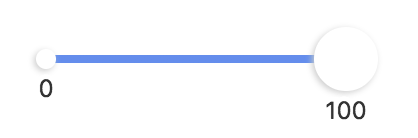
当 sizeType 为 ‘normal’ 或 null 时的样式: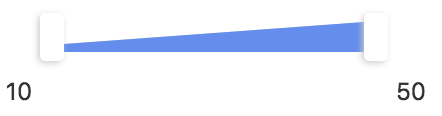
custom: Boolean
默认为 false,当 custom 为 true,表示不使用默认生成的图例,允许用户自定义非 HTML 版本的分类类型图例,包括具体的图例项以及 click、hover 交互。
自定义图例时需要用户自己声明具体的图例项 items (该属性是一个对象数组,数组中每一项为一个对象类型,结构为:
{ value: '', marker: { fill: 'red' } }以及图例项的 hover 和 click 事件。
具体使用如下:
// 自定义图例config.legend = {custom: true,items: [{value: 'waiting', // 图例项的文本内容marker: {symbol: 'circle', // 该图例项 marker 的形状,参见 marker 参数的说明fill: '#3182bd', // 该图例项 marker 的填充颜色},},{value: 'call',marker: {symbol: 'square', // 该图例项 marker 的形状,参见 marker 参数的说明fill: '#99d8c9', // 该图例项 marker 的填充颜色},},{value: 'people',fill: '#fdae6b',marker: {symbol: 'line', // 该图例项 marker 的形状,参见 marker 参数的说明stroke: '#fdae6b', // 该图例项 marker 的填充颜色radius: 6,},},],onHover: ev => {}, // 自定义 hover 事件onClick: ev => {}, // 自定义 click 事件}

